檢查您的電腦是否與 Oculus Rift 相容

Oculus Rift 是市場上最有前景的 VR 頭戴裝置之一。雖然這款設備已經推出好幾年了,但現在終於可以買到了。
所有 Windows 用戶都熟悉藍屏死機問題,但很少有人遇到白屏死機 (WSOD)。當屏幕完全變白並且與 BSOD 不同時,不會顯示任何消息。
偶然發現 WSOD 可能非常可怕,特別是因為操作系統不提供可用於查找在線解決方案的停止代碼。儘管如此,您仍然可以解決白屏死機問題,而無需將 Windows 10恢復出廠設置。
白屏死機可由許多問題觸發,例如硬件故障或軟件損壞。有時,Windows 啟動後屏幕會立即變白。它不僅可以發生在 Windows 上,還可以發生在 Mac 或 iOS 上。
例如,如果您掉落 iPhone 或 iPad,其顯示屏可能會變成全白、停止響應命令並僅顯示 Apple 標誌。
有多種方法可以修復白屏死機錯誤。但是,在開始之前,強烈建議創建一個系統還原點。如果您需要從頭開始進行故障排除,您將能夠還原任何更改。
如果白屏是由故障驅動程序、服務或進程引起的,那麼您可以在 Windows 10 中運行乾淨啟動。它促進了關閉所有非必要組件的安全環境。
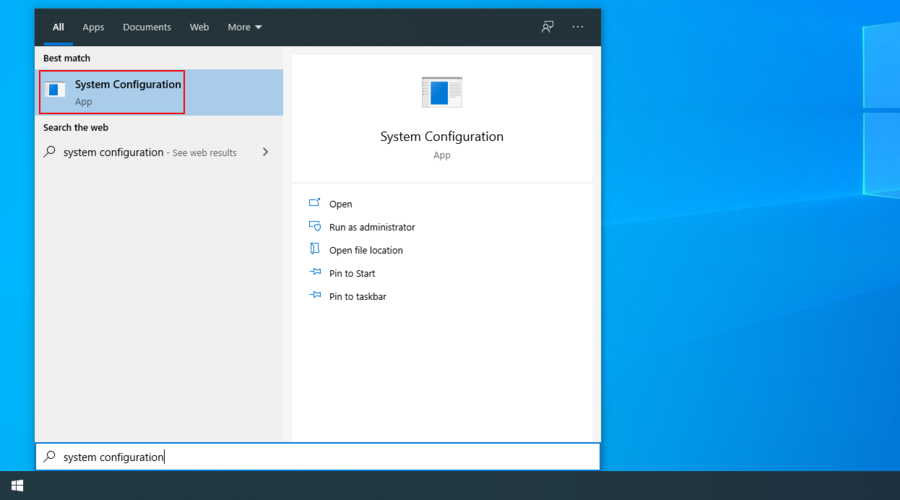
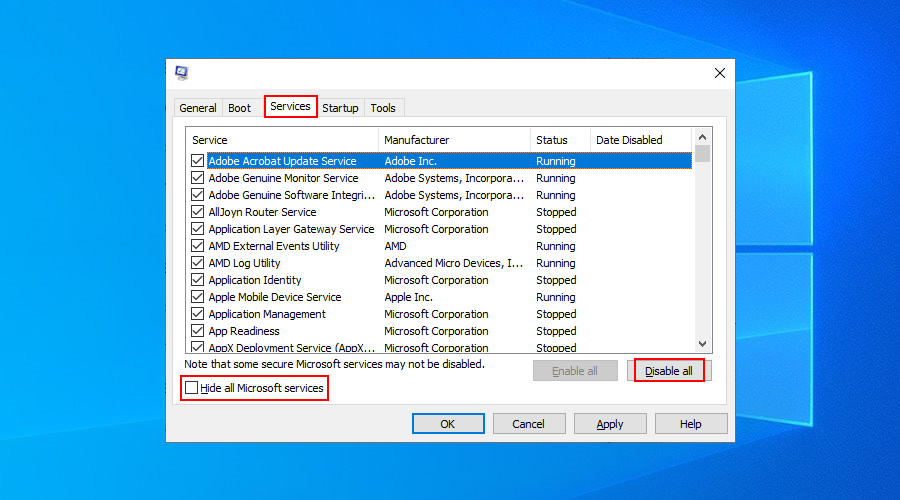
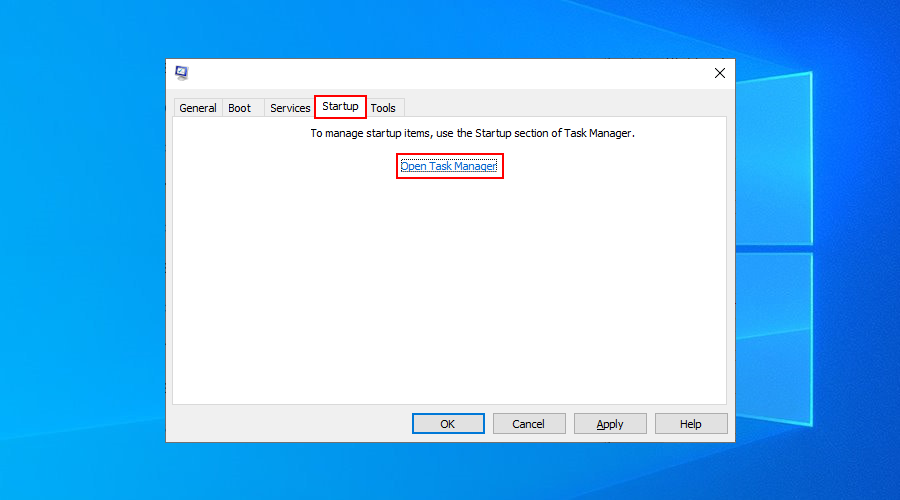
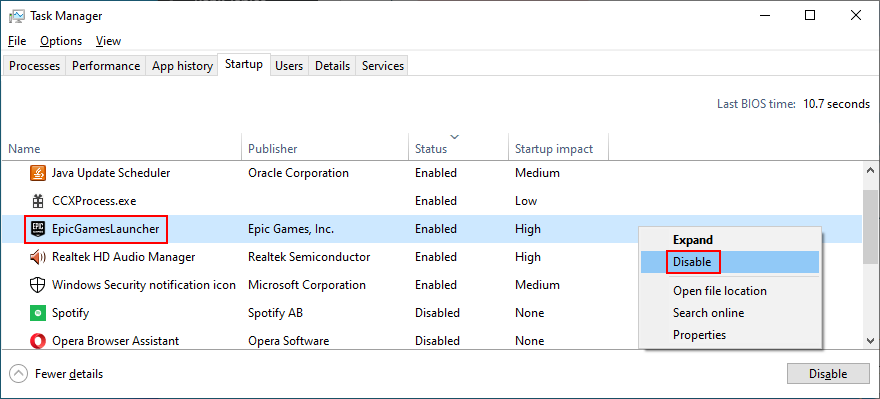
白屏問題通常與顯示問題有關,因此您應該查看您的 GPU 驅動程序以檢查它是否不兼容、過時或不再正常工作。
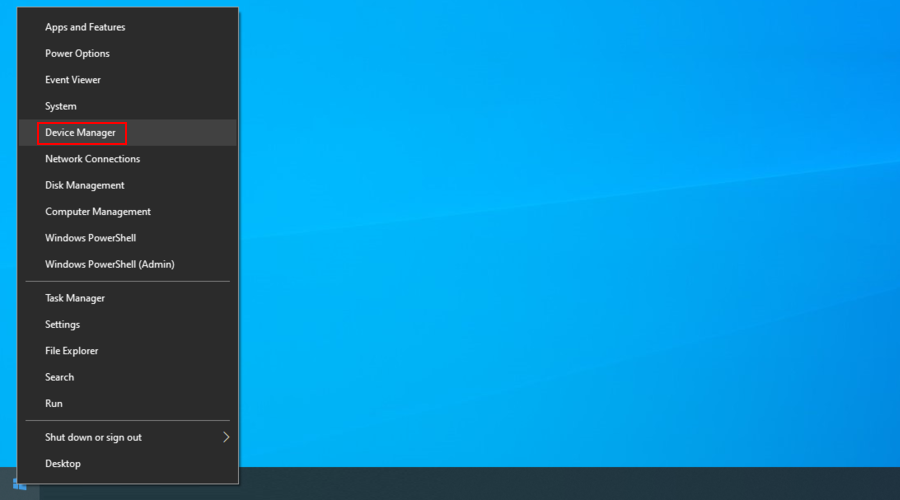
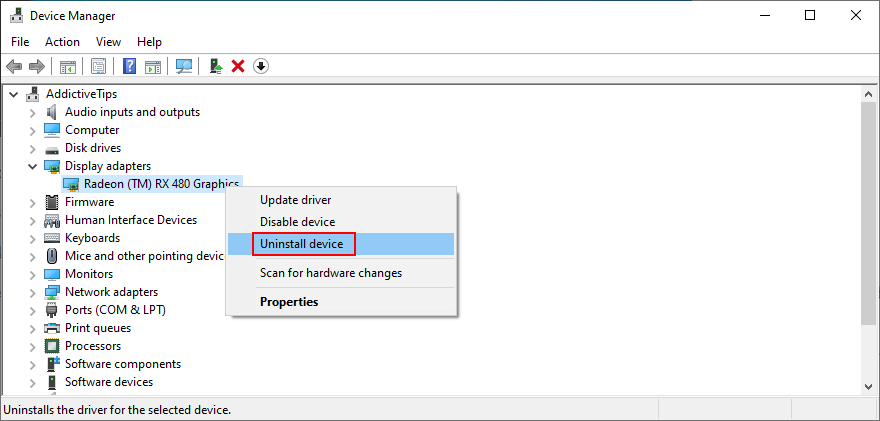
如果您的視頻驅動程序運行不正常,此方法應該有助於解決白屏問題。但如果它太舊,則需要將其更新到最新版本。
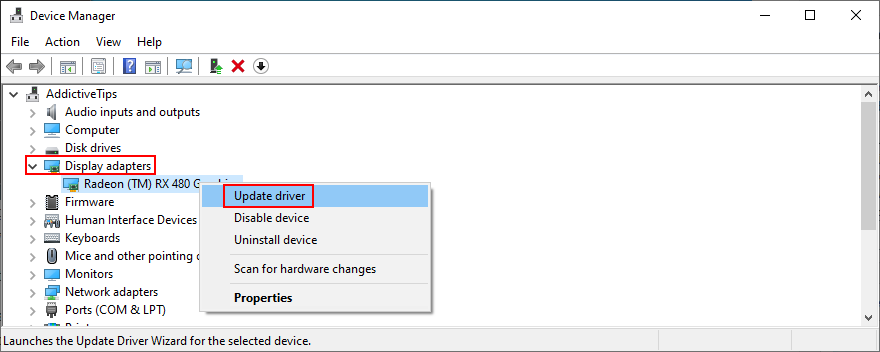
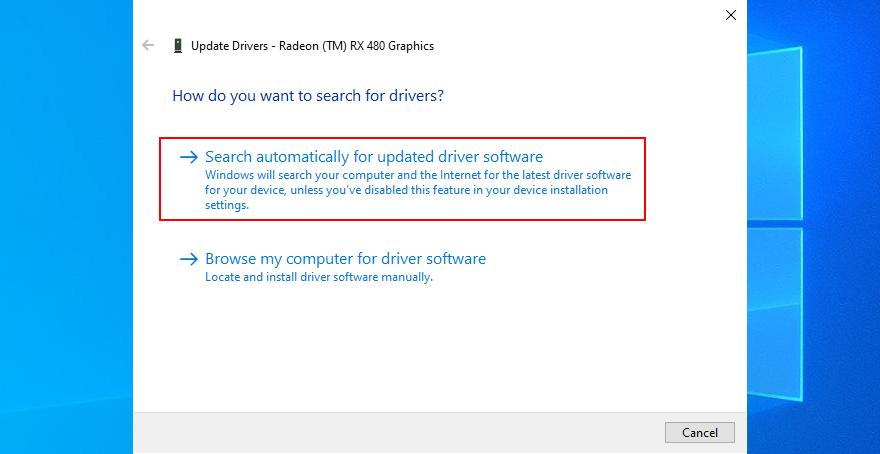
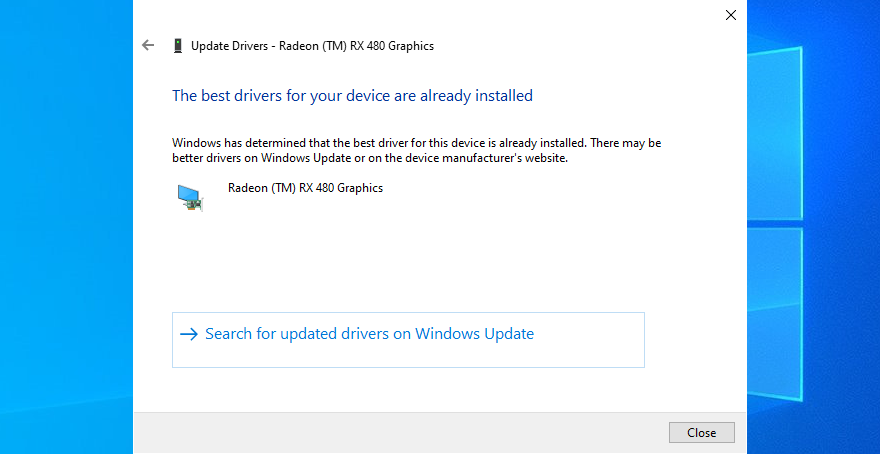
如果您仍然無法更新視頻驅動程序,請記下其製造商和當前版本。然後,訪問官方網站為您的 GPU 查找、下載和安裝更新的驅動程序。
但是,如果您不想經歷所有這些麻煩,那麼您可以求助於驅動程序更新應用程序。您可以使用它同時更新所有驅動程序,而不必擔心獲得不兼容的驅動程序。
由於硬件故障是白屏死機錯誤的主要原因之一,因此您需要檢查計算機設備並發現故障組件。這樣做可能很困難,尤其是當您有多個外部設備時。
但是,如果您在將新設備(例如 Wi-Fi 適配器、網絡攝像頭、外置硬盤或 USB 筆式驅動器)連接到 PC 後開始收到白屏錯誤,則可能是有罪的一方。
關閉計算機並拔下所有外圍設備,但鼠標和鍵盤除外。然後,打開您的 PC 以確認您不再收到白屏死機。
完成此步驟後,您可以開始一個一個地重新連接硬件組件,直到再次出現白屏。這應該意味著最後連接的設備出現故障,必須修理。
將操作系統更新到最新版本至關重要,這樣您就可以利用最新的功能、改進、修補程序和安全補丁。
如果白屏死機錯誤由於特定的軟件問題而影響多個用戶,那麼微軟可能會推送一個新的系統更新來修復它。
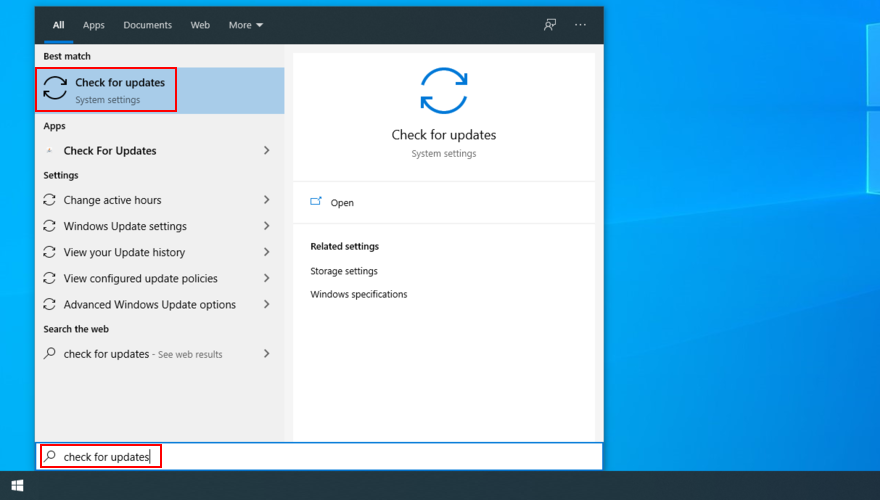
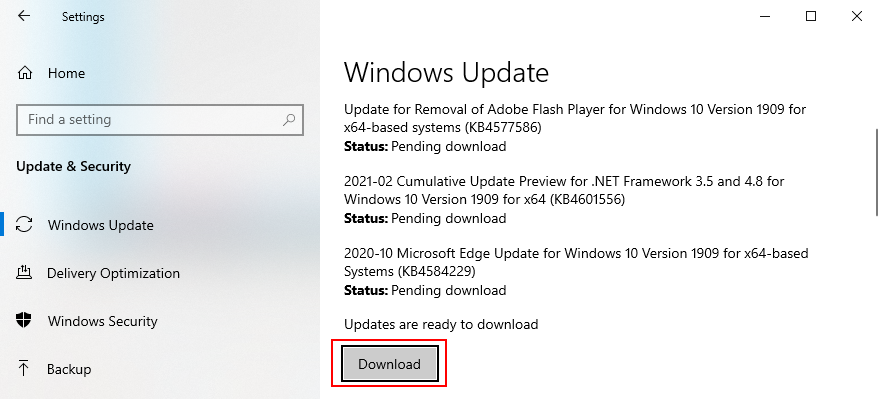
與之前的解決方案相反,您可能必須從可能導致白屏錯誤的計算機中刪除最近的 Windows 更新。
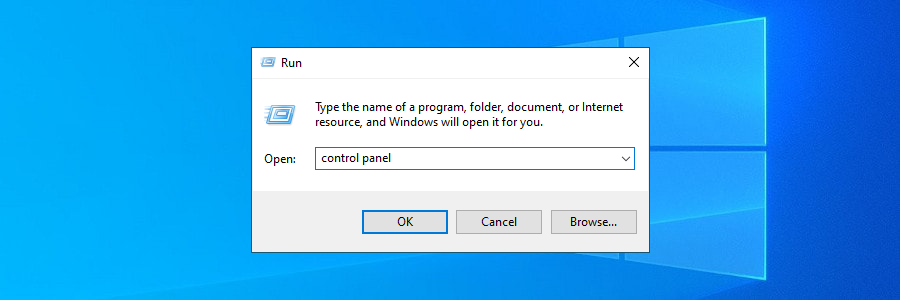
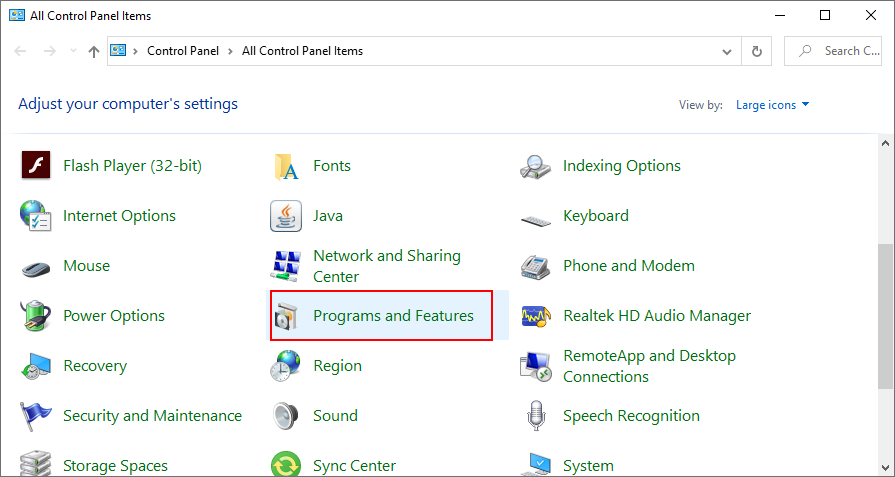
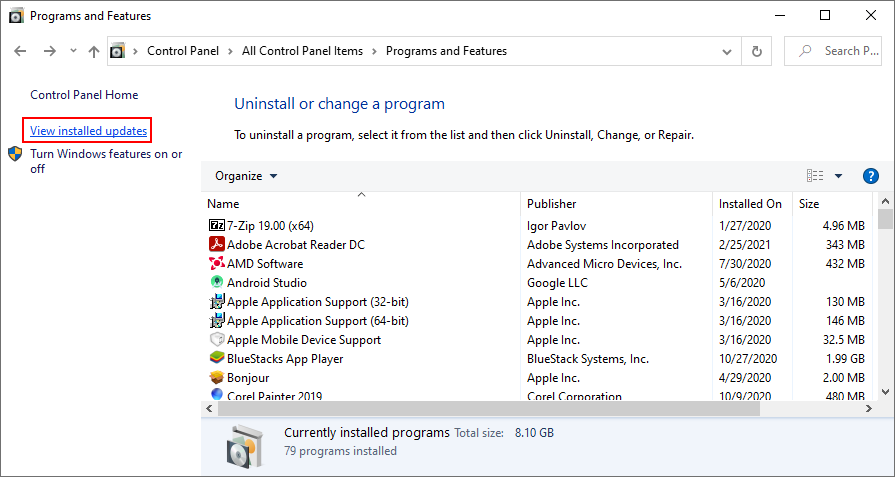
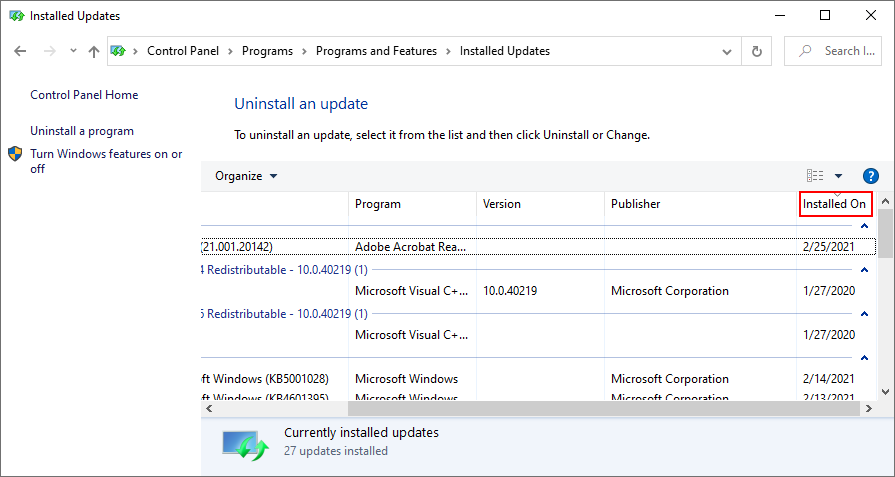
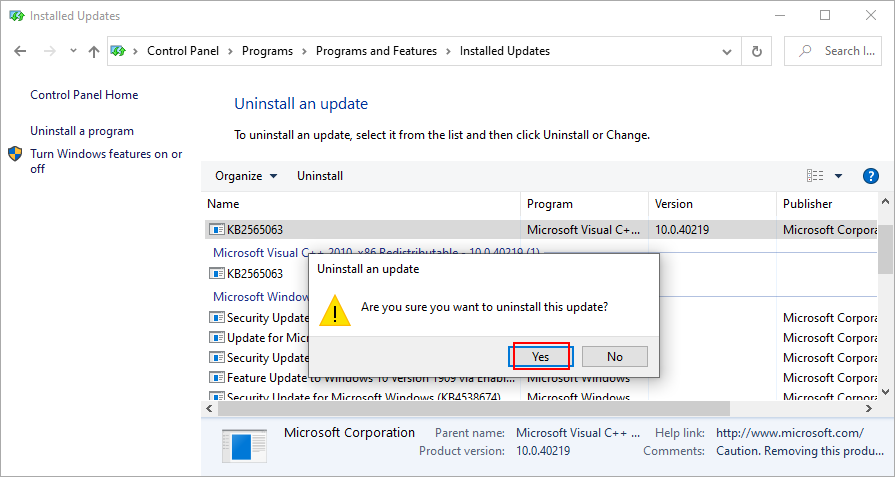
如果白屏死機錯誤持續存在,您應該檢查您的 RAM 卡並修復任何錯誤。不需要特殊的第三方工具,因為您可以依靠內置應用程序 Windows 內存診斷。
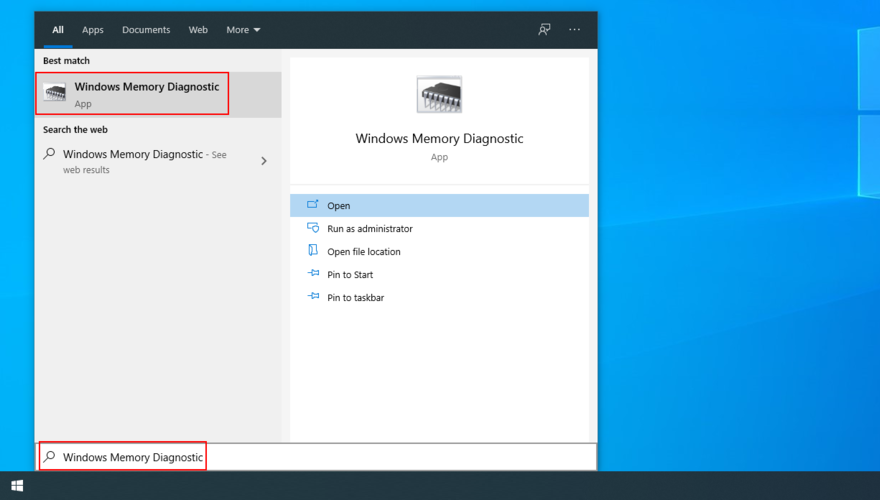
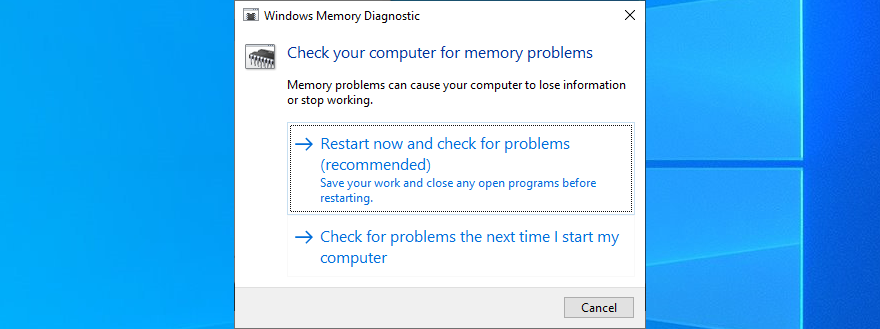
尋求第二意見的高級用戶可以試用 MemTest86。
WSOD 可能是由安裝操作系統的主分區(通常是 C:)上的磁盤空間不足引起的。如果沒有足夠的可用磁盤空間,它會阻止 Windows 運行其關鍵進程、執行更新和執行其他基本任務。
但是,您可以通過添加更多磁盤空間來解決此問題。為此,您可以使用內置的磁盤管理工具來縮小一個大分區,然後使用該可用磁盤空間來擴展 C: 卷。
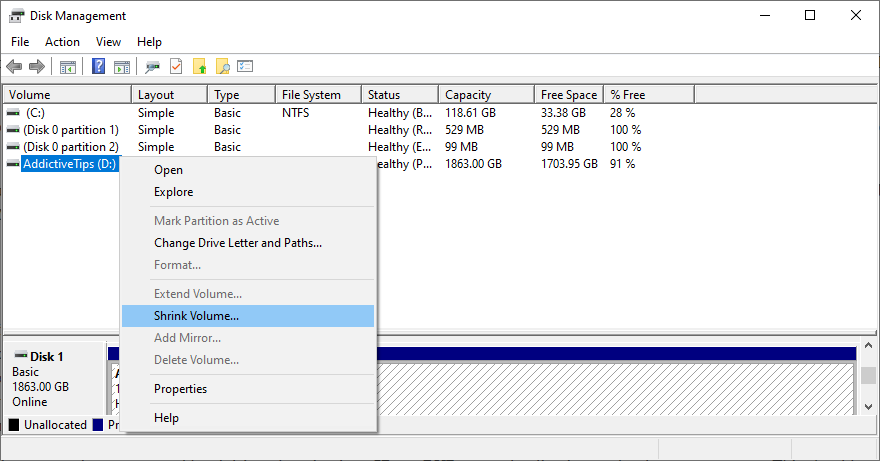
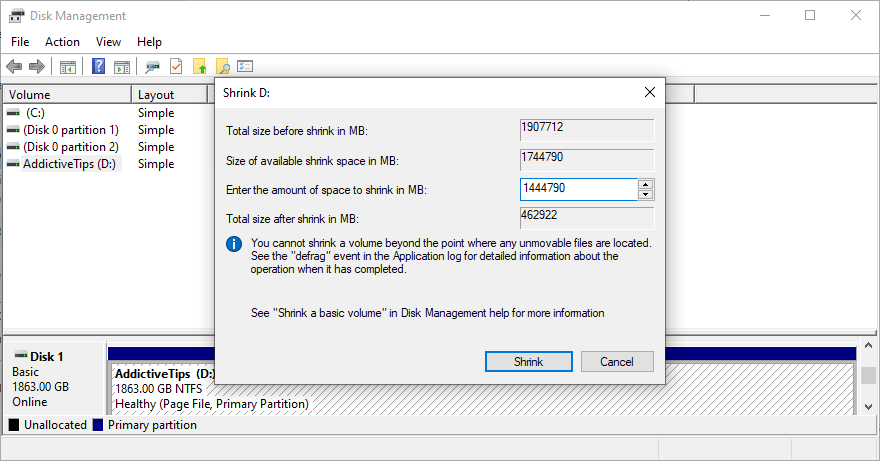
釋放磁盤空間的另一種可靠方法是刪除不再使用的舊文件和大型應用程序。例如,對於佔用大量磁盤空間的個人照片和自製視頻,您可以將它們複製到外部硬盤驅動器、上傳到雲帳戶或將它們刻錄到數據光盤。
此外,必須刪除垃圾文件,這些垃圾文件除了給您的硬盤添加雜亂之外沒有任何作用。為此,您可以求助於第三方磁盤清理工具,例如CCleaner。但是,如果您不想再安裝任何應用程序,則可以使用 Windows 磁盤清理工具。
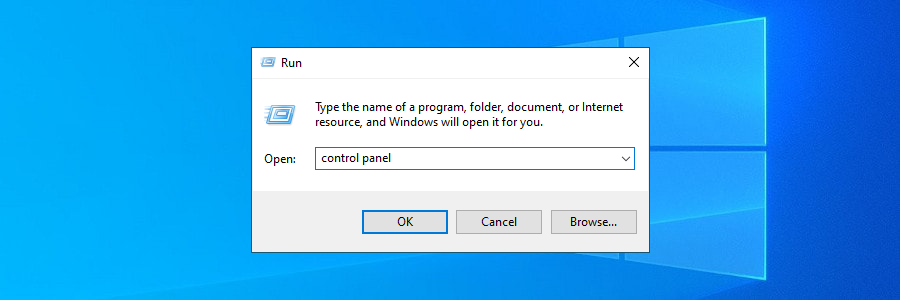
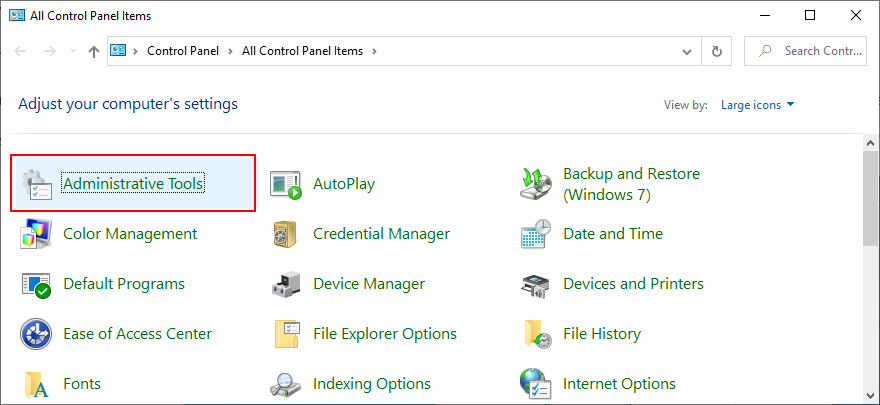
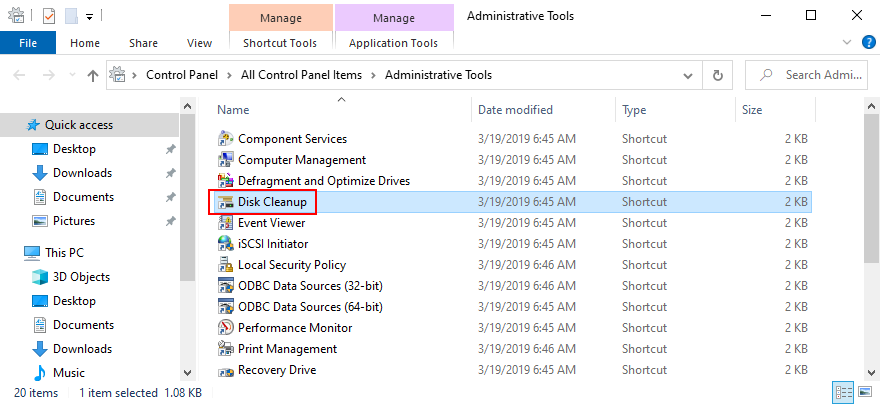
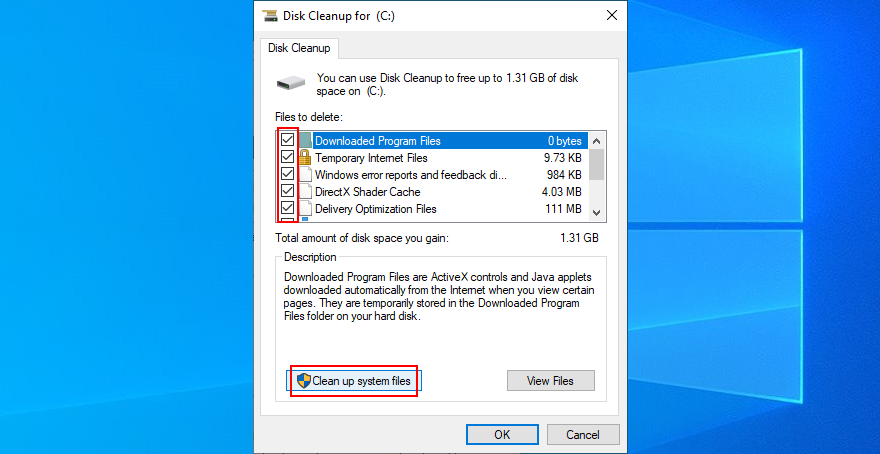
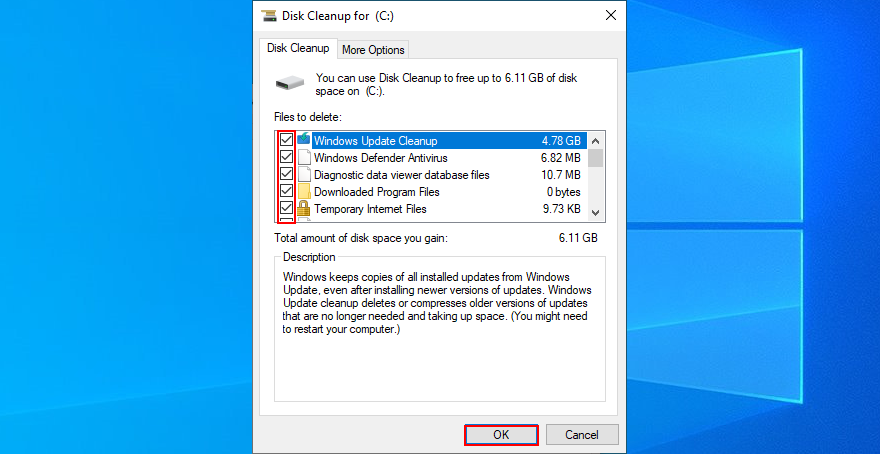
由於硬盤驅動器和操作系統數據損壞,壞扇區和損壞的系統文件可能會觸發白屏死機錯誤消息。但是,您無需求助於外部幫助即可解決這些問題,這要歸功於一些 Windows 集成工具:CHKDSK(檢查磁盤)、SFC(系統文件檢查器)和 DISM(部署映像服務和管理)。
您可以從命令行環境運行和控制這些實用程序,因此您無需安裝任何特殊軟件。只要您按照以下說明操作,就不需要 CMD 的經驗。
chkdsk c: /f並按Enter。否則,替換c:為正確的驅動器號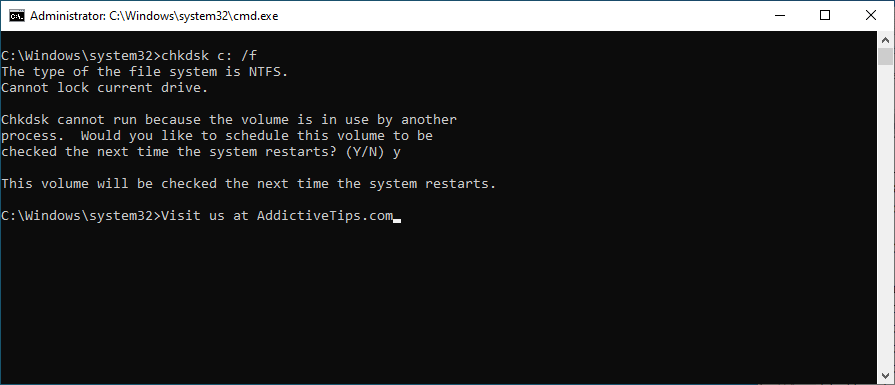
如果您在使用 CHKDSK 後仍然收到白屏死機,您應該轉向 SFC 修復損壞的系統文件。
如果 SFC 沒有修復白屏錯誤,您可以使用 DISM 來驗證 Windows 映像的組件存儲。
DISM /online /cleanup-image /scanhealth並按Enter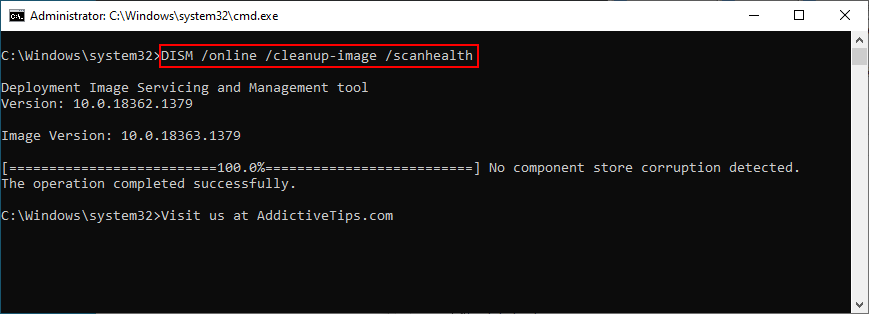
DISM /online /cleanup-image /restorehealthsfc /scannow並按Enter如果您的 BIOS 已過時,則可能會導致計算機性能問題。如果不加以檢查,這些問題可能會導致白屏和藍屏錯誤。解決此問題的最簡單方法是將 BIOS 更新到最新版本。
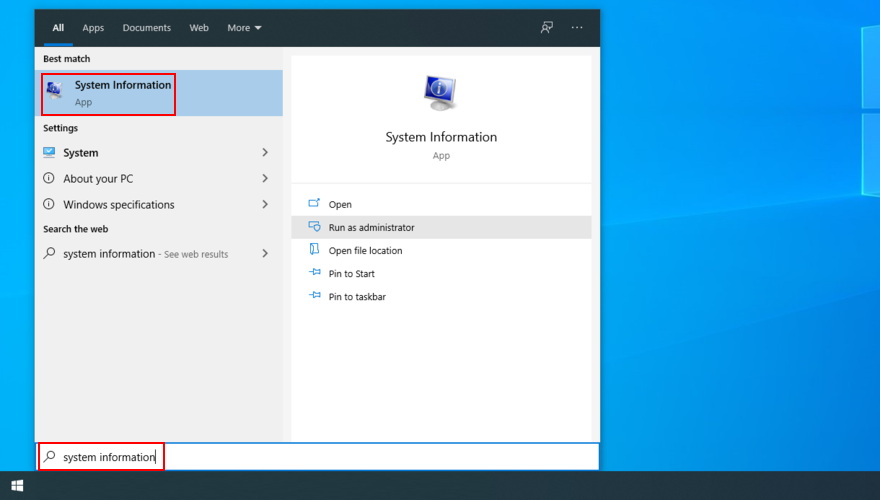
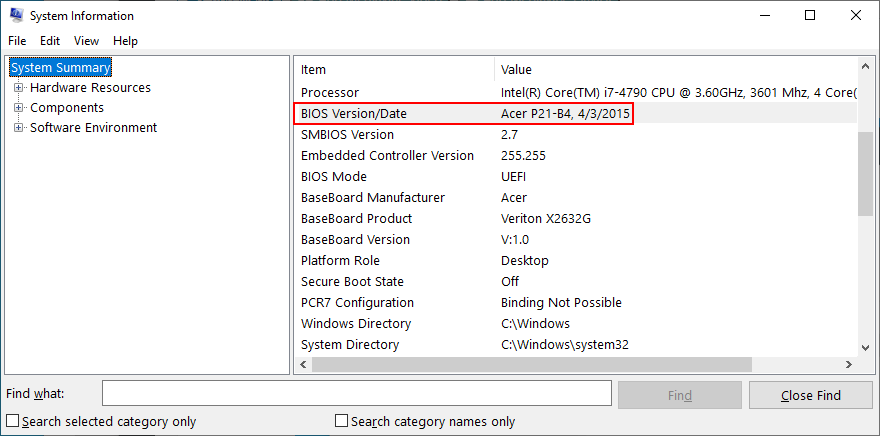
您可以從 BIOS 控制許多計算機設置,例如超頻和緩存。但是,如果您沒有足夠的 BIOS 經驗來準確了解自己在做什麼,那麼最終可能弊大於利。
隨著時間的推移,這可能會導致毫無戒心的計算機上出現白屏死機錯誤。要處理此問題,您所要做的就是將 BIOS 配置重置為出廠設置。
如果您的計算機受到惡意軟件攻擊的嚴重打擊,關鍵系統文件可能已損壞,從而導致硬件故障和白屏死機錯誤。當您無法再訪問系統工具(例如任務管理器、註冊表編輯器,甚至命令提示符)時,您可以輕鬆地判斷出出現了問題。
要解決此問題,您可以使用反惡意軟件應用程序從計算機中查找並刪除任何受感染的文件。如果您沒有安裝第三方安全解決方案,則意味著 Windows Defender 負責一切。
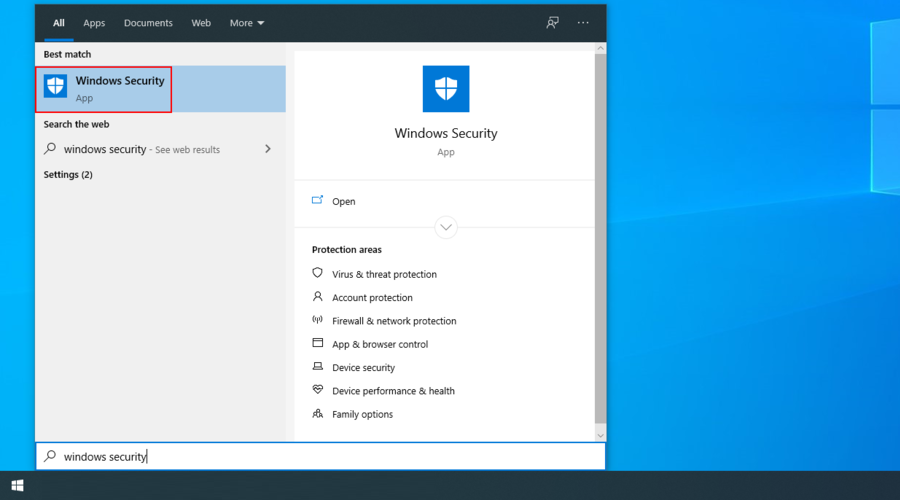
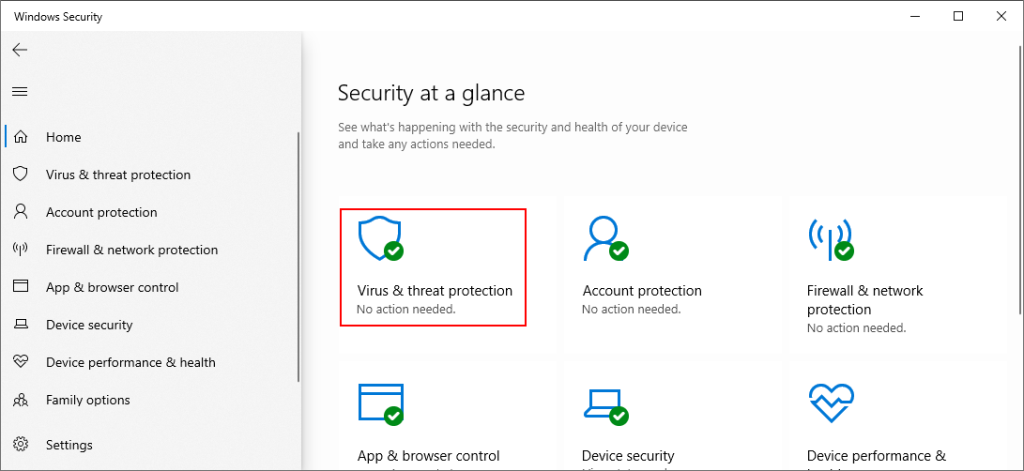
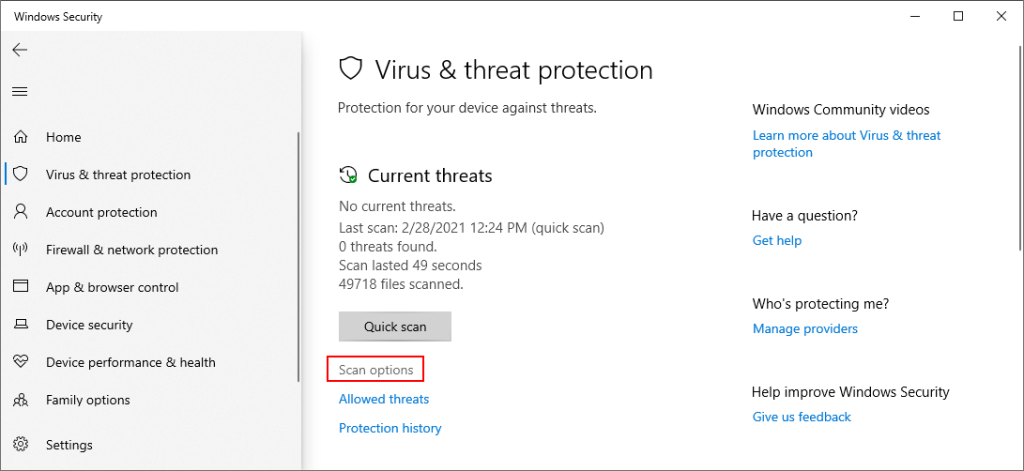
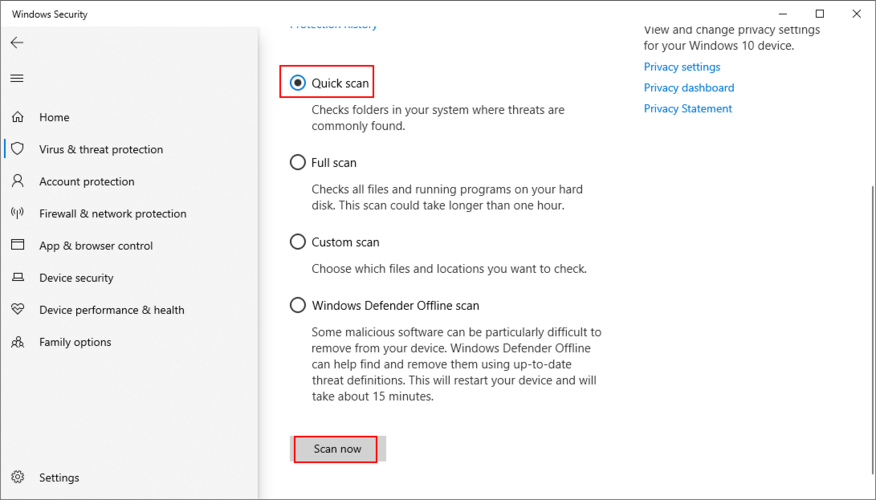
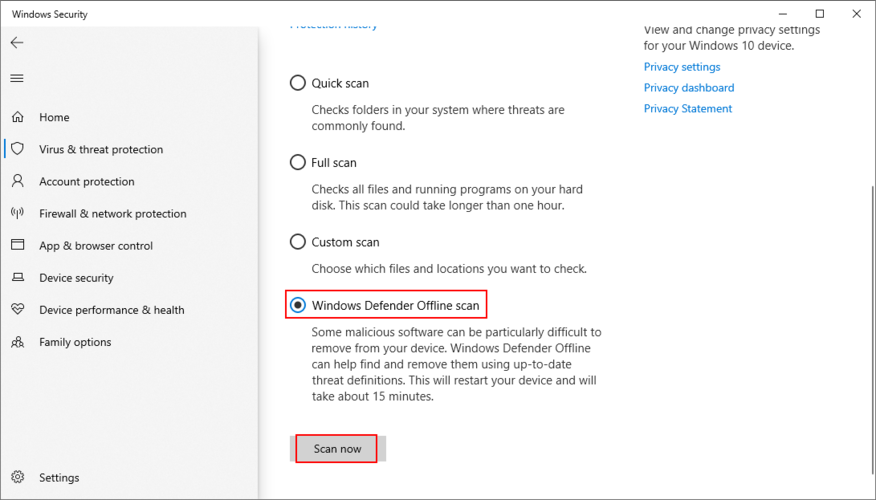
如果您的計算機在安裝新軟件後開始出現白屏錯誤,那麼您應該將注意力轉移到該程序上。也許它對 Windows 註冊表進行了一些重大更改,或者將其 DLL 文件與系統庫混合。
或者它可能不完全支持 Windows 10,而是導致兼容性問題。要解決此問題,您可以卸載最近的可疑應用程序,例如適用於 Windows 的免費殺毒軟件或VPN 工具。
不幸的是,Windows 內置卸載程序無法從計算機中完全刪除程序。如果您想要乾淨的卸載作業,您可以查看第三方應用程序卸載程序。這種類型的軟件不僅會卸載工具,還會刪除任何剩餘的文件和註冊表項。
您可以依靠恢復模式將 Windows 10 恢復到在您的計算機開始出現白屏死機之前創建的安全檢查點。但是,在繼續使用此解決方案之前,請注意您的 PC 上將不再存在所有最近安裝的應用程序。
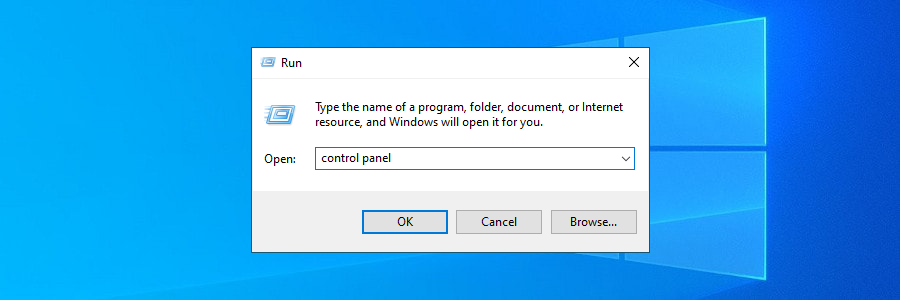
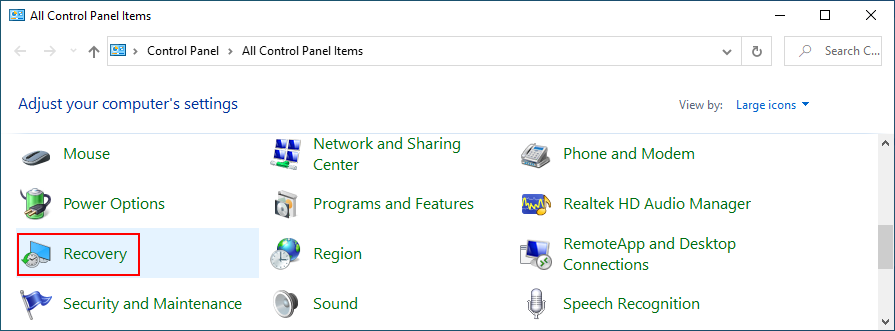
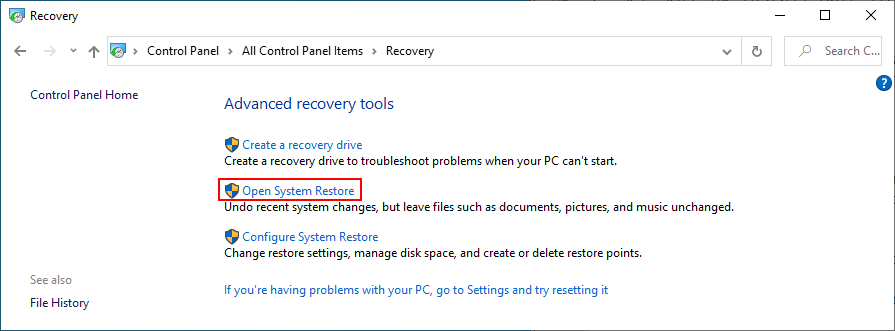
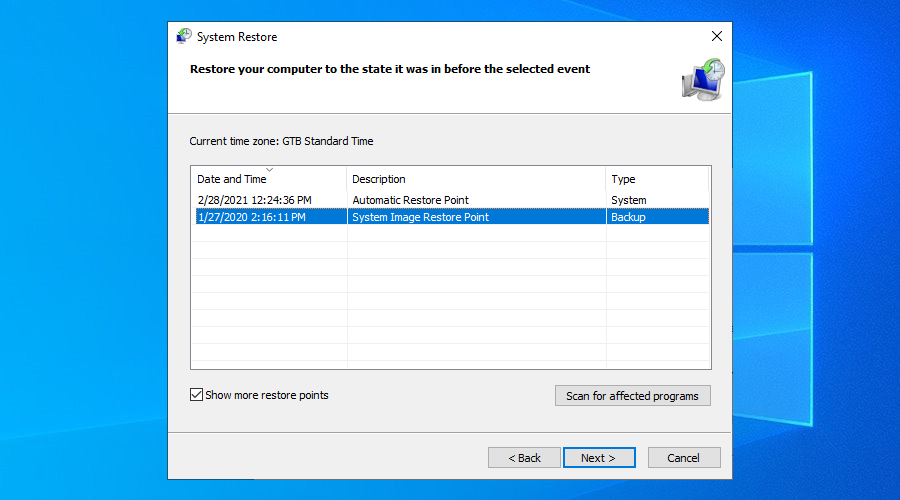
回顧一下,白屏問題並不少見。它們通常由硬件故障觸發,也可能由各種軟件衝突引起。
您可以嘗試通過運行乾淨啟動、更新圖形驅動程序、拔下硬件組件、運行 Windows 更新或卸載最近的 Windows 更新來修復 WSOD 錯誤。
檢查 RAM 卡、添加更多磁盤空間或刪除文件以釋放磁盤空間以及修復硬盤和系統錯誤也是一個好主意。
此外,您可以將 BIOS 更新到最新版本、將 BIOS 重置為默認值、運行惡意軟件掃描、卸載最近的程序以及使用恢復模式。
哪種解決方案適合您?在下面的部分中發表評論,分享您對白屏死機錯誤的體驗。
Oculus Rift 是市場上最有前景的 VR 頭戴裝置之一。雖然這款設備已經推出好幾年了,但現在終於可以買到了。
PC遊戲很少有行動版本,這是可以預料的,因為行動裝置無法提供與桌面裝置相同的體驗。即使你
如果您已從 Windows XP 移轉到 Windows 7,可能會遇到一些未簽署的驅動程式錯誤。本文將為您提供一些工具來刪除此類錯誤。
Registry Live Watch 是一款小型實用程序,可監視您定義的任何登錄項目。您可以將其最小化到系統托盤,它會立即
使用 Desktop Hunter 充分利用您的螢幕截圖。輕鬆截取並整理螢幕截圖,用於教學和指南。
Do It Again 是一款高效的自動化工具,它允許使用者自動執行一組操作或任務,以便快速執行它們,而無需遵循
想要在 Windows 8 中列印 PDF 文件?不妨試試 PDF2Printer,它是一款便捷的應用程序,可讓您輕鬆列印。
您是否購買了新電腦,想查看一些系統信息,或者想了解已安裝軟體的信息?為了
如果您經常訪問某個網站,您可以為該網站建立桌面快捷方式,這樣無需打開瀏覽器即可輕鬆訪問
如果您安裝了導致 Firefox 不穩定的主題或擴充程序,則無需一遍又一遍地重新安裝瀏覽器來解決問題







